
【画像で解説】ExcelでAnkiデッキを作成する方法
はじめに
この記事では、Ankiで学習したい問題をExcelで一括編集し、それをAnkiへインポートする方法を解説しています。
MedrizeではAnkiデッキ自体も販売しているため、それをダウンロードおよびインポートしていただくだけでAnkiで学習をすぐに始めることができます。
ただし、自分なりに編集したいところが多くある場合には、先にExcelで問題や正答などを編集し、それをAnkiへインポートする方が効率的になる可能性があります。
そのため、MedrizeではAnkiデッキに加え、Excelデータもコンテンツに含めることにしました。
それに伴いこの記事では、
「01.腎臓」の「01.総論」のAnkiデッキを作成する
という設定で、Excelデータの編集やAnkiへのインポート方法を解説していきます。
※この記事は以下の作業環境を前提としています。予めご了承ください。
①パソコンでの作業
②パソコンにAnkiがダウンロードおよびインストールされている
③ExcelまたはGoogleスプレッドシートが使用できる(この記事ではGoogleスプレッドシートを使用しています)
ExcelでAnkiデッキを作成する方法
【1】2つの準備
Excelでの作業前に以下の準備をします。
✅Ankiに「無料サンプルAnkiデッキ」をインポートする
✅Ankiで空のデッキを作成する
▼Ankiに「無料サンプルAnkiデッキ」をインポートする
【手順】
①Medrizeのこちらの記事で無料公開している「無料サンプルAnkiデッキ」をダウンロードする。
②Anki画面右下の「ファイルをインポート」を押して、ダウンロードした無料サンプルAnkiデッキを選択する。
これは【3】の手順に必要な行程です。
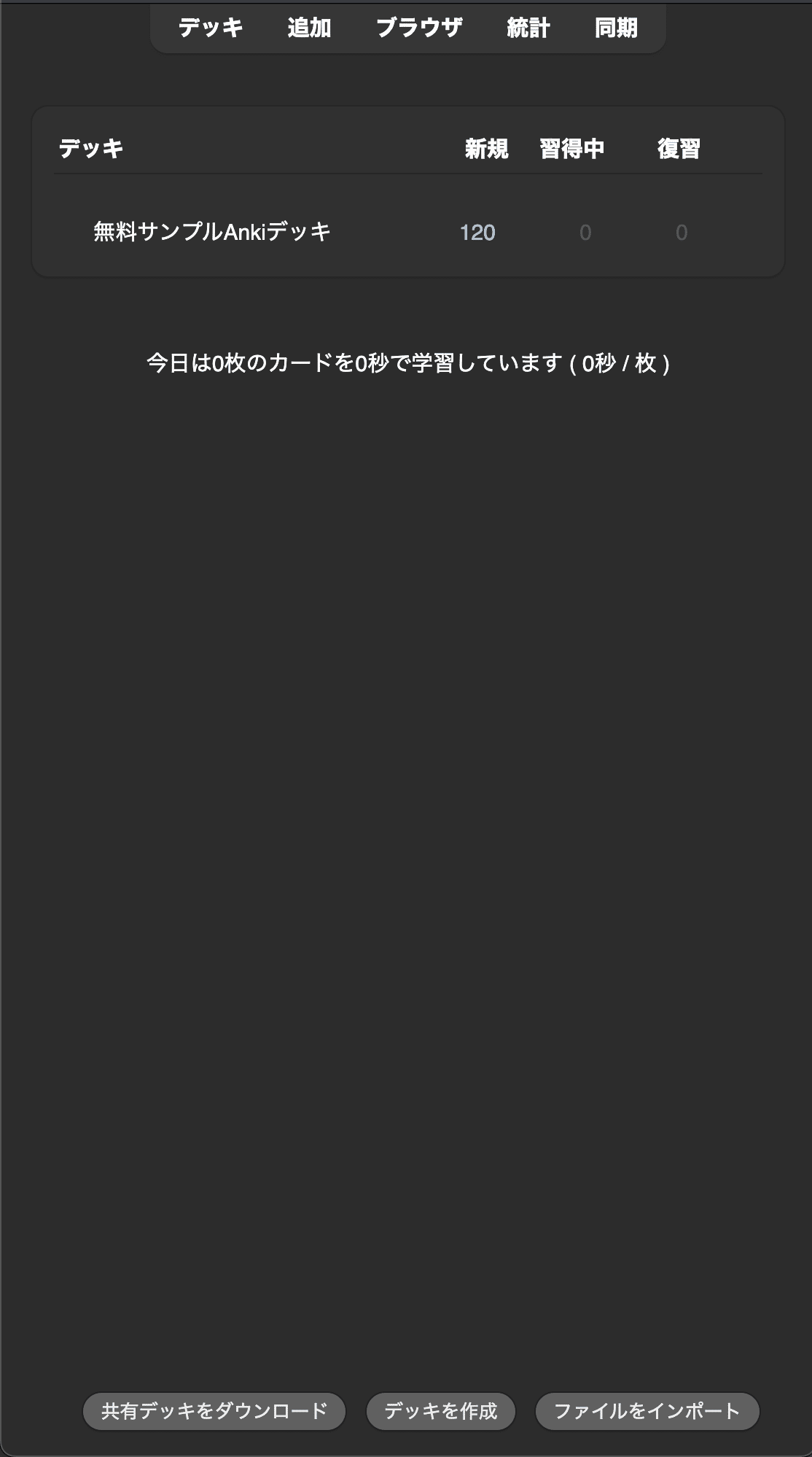
▼Ankiで空のデッキを作成する
今回は「01.腎臓」というデッキと、その中にさらに「01.総論」というデッキを作成します。
デッキの作成はAnki画面下中央の「デッキを作成」から行えます。
具体的な方法についてはこちらの記事の「2.デッキについて」の項目を参考にしてください。(記事はアプリ版の解説ですが手順は大きく変わりません)
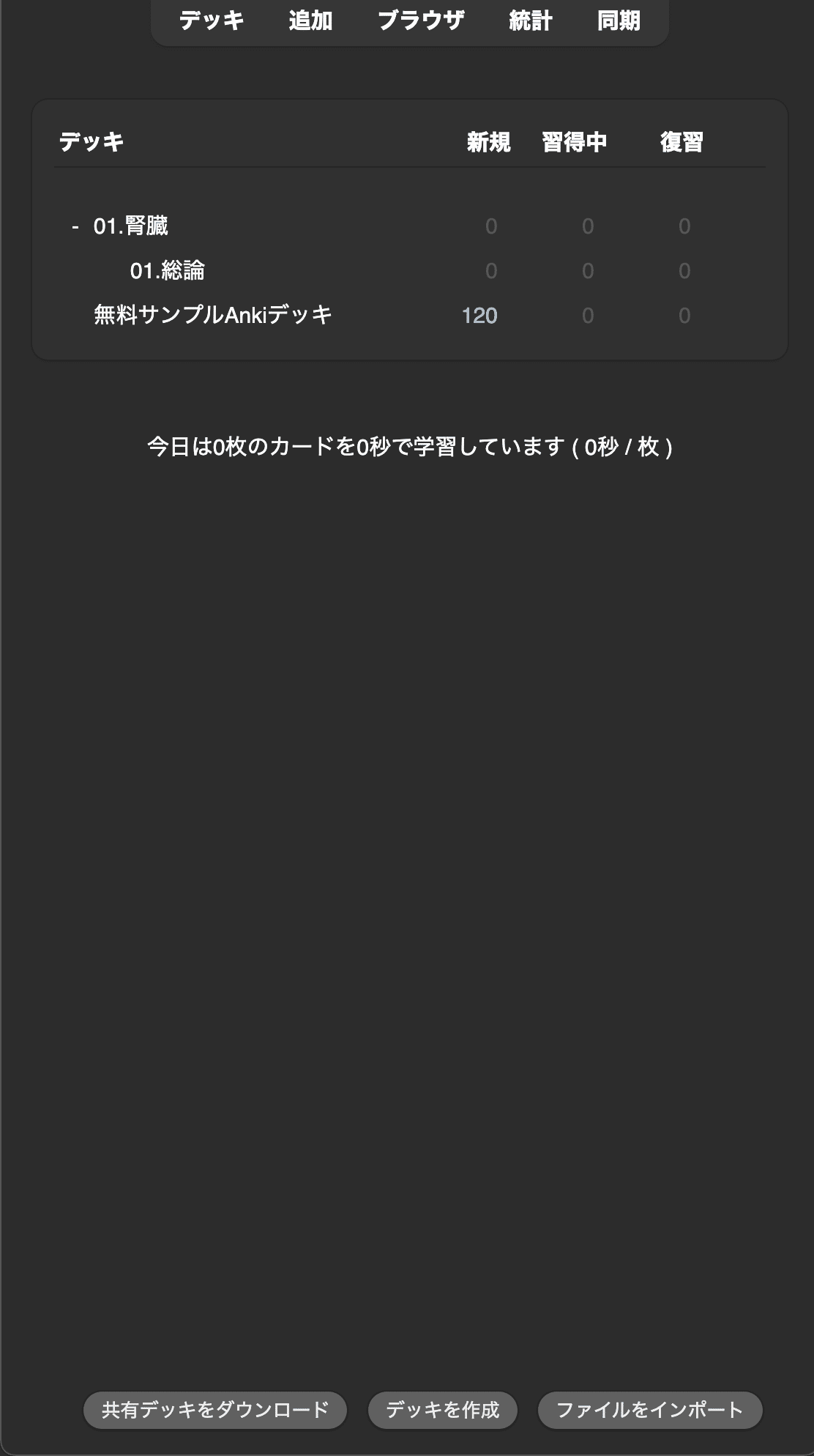
【2】Excelデータの編集
【1】の準備ができたら、作成したいAnkiデッキに対応しているExcelデータをダウンロードして、それを開きます。
【手順】
①「医師国家試験対策Ankiデッキ&Excelデータ」の記事を購入する。
②その記事にある医師国家試験対策Excelデータ(zipファイル)をダウンロードする。
③zipファイルを解凍して、「01.腎臓」のExcelデータを開く。

・Excelデータは1診療科1ファイルにまとまっています。
・ファイル内のデータはさらに、1分野1枚のシートにまとまっています。
・シートには以下の項目が記載されています。
A列:問題番号
B列:問題文
C列:解答
D列:関連する過去問の番号
E列:関連する過去問の数のカウント(最大★5個まで)※
※厳密には [ の文字数をカウントしています。
【問題を追加する】
①追加したいところに新しい行を挿入する
②その行のB列に問題文、C列に解答を記入する
【問題を削除する】
①その問題に該当する行ごと削除する
【問題を修正する】
①該当セルを選択する
②文章を修正する
以上の編集が終わると、A列の問題番号が飛び飛びになっていたり、空白のセルができていたりすると思います。
そこで、最後にオートフィル機能を使ってA列に問題番号を振り直します。(必要があればE列も)
⚠問題番号に「01-01-01」といった番号を使用するときは、「’01-01-01」のように入力して下さい。(「’」を入れないと、問題番号が年月日として認識されてしまい、オートフィル機能で番号をうまく振ることができません。)
⚠F列やG列はデフォルトでは何も記入されていませんが、ここにメモやタグを記入しておくと、【3】の手順でそれらもAnkiデッキにインポートすることもできます。
【3】ExcelデータのAnkiへのインポート
【2】でExcelデータの編集が終わったら
左上の「ファイル」
→「ダウンロード」
→「カンマ区切り形式(.csv)」
を選択して、「01.総論」のExcelデータをcsv形式のデータとしてダウンロードします。

次に、Anki画面右下の「ファイルをインポート」を押して、ダウンロードしたcsv形式のファイルを選択します。
その後表示されるウィンドウで以下のように設定をします。
フィールドの区切り→コンマ(,)
ノートタイプ→Medrize(Ver.1.0~)※1
デッキ→01.腎臓::01.総論
問題番号→1問目の問題番号(A列の1行目)
問題→1問目の問題文(B列の1行目)
解答→1問目の正答(C列の1行目)
過去問→1問目に関連する過去問の番号(D列の1行目)※2
カウント→1問目に関連する過去問の数(E列の1行目)
メモ・タグ→なし※3
※1→このノートタイプの問題がAnkiにインポートされたことがない状態だと「Medrize(ver.1.0~)」が選択肢に出てきません。そのために①で「無料サンプルAnkiデッキ」をインポートしておく必要があります。また、(ver.1.0~)の部分は随時更新されている可能性があります。
※2→関連する過去問がない場合は空白になっています。
※3→Excel上でF列やG列にメモなどを記入した場合は、ここを「なし」ではなく、それぞれに該当する項目を選択しても良いです。


上の画像のように設定ができたら、右上のインポートを押すと、あらかじめ作成した「01.腎臓」の「01.総論」のデッキにデータがインポートされます。

おわりに
パソコンを使って上記の手順で作成したAnkiデッキは、もちろん同期やエクスポートをすることで、スマホでも学習をすることができます。
Medrizeでは、ダウンロードするだけですぐに学習が始められるAnkiデッキの他、この記事で解説したように、問題を一括編集してからAnkiに取り込めるようなExcelデータも販売しております。
気になった方は是非以下の記事をチェックしてみてください!
今回の解説は以上になります。
ここまで読んでいただきありがとうございました。
少しでもお役に立てたら幸いです!
他の記事はこちらから
いただいたサポートは活動費として大切に使わせていただきます。
